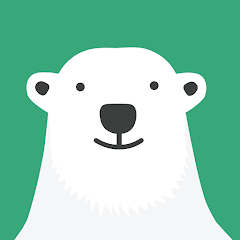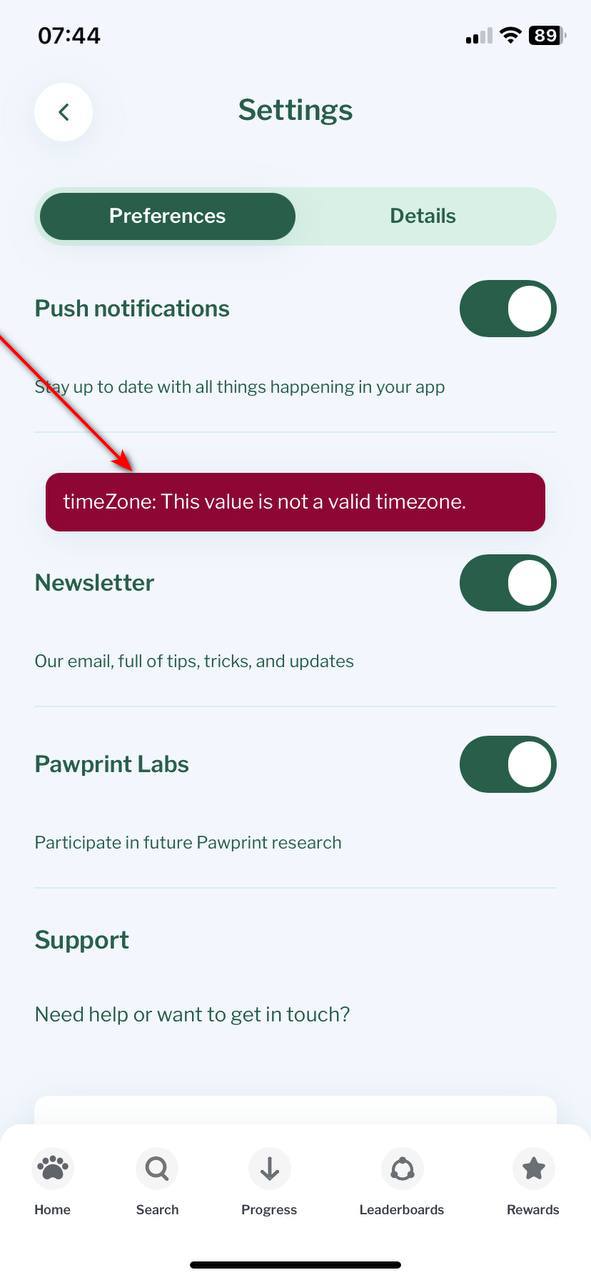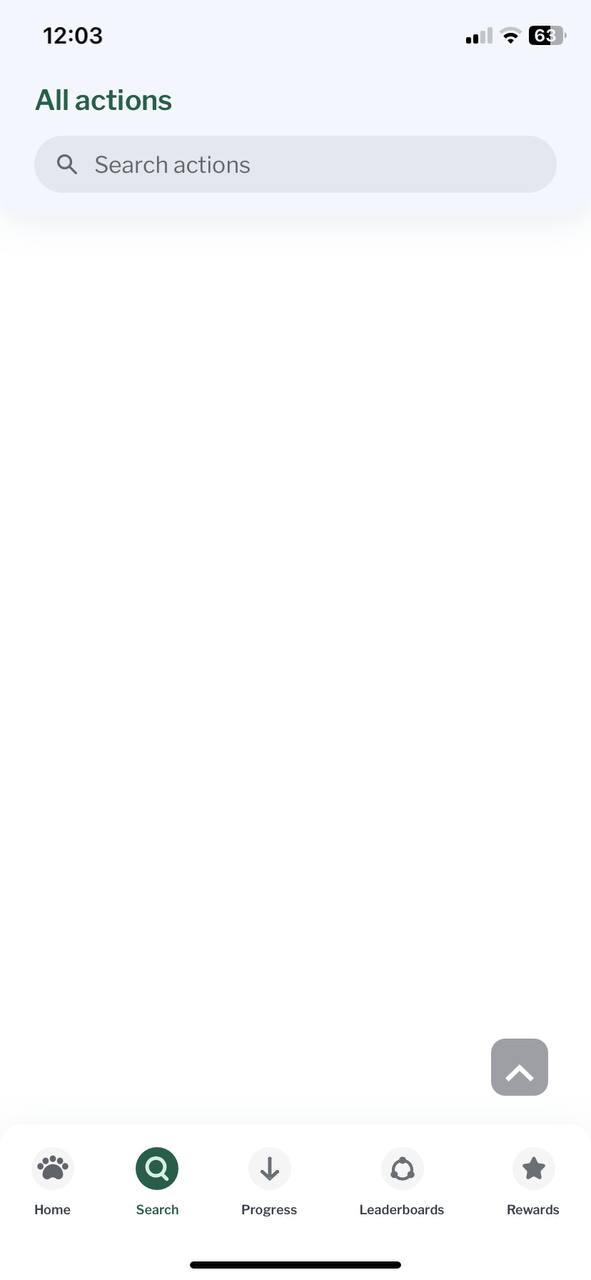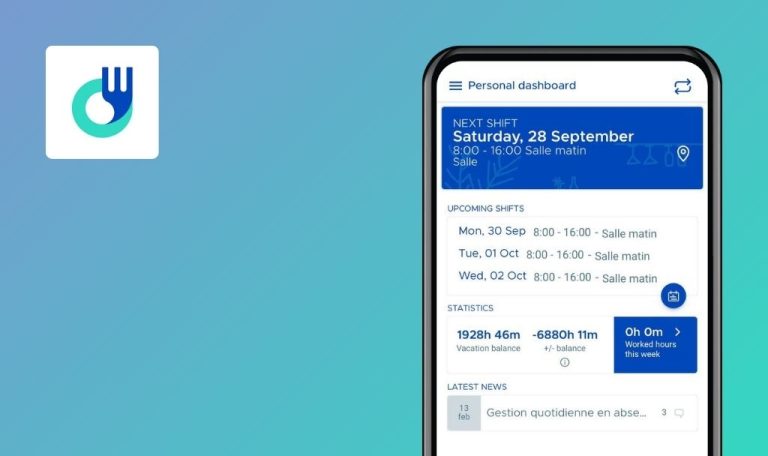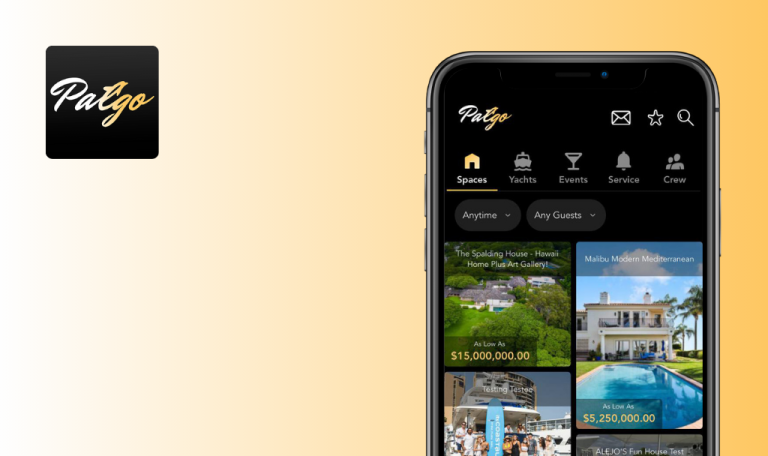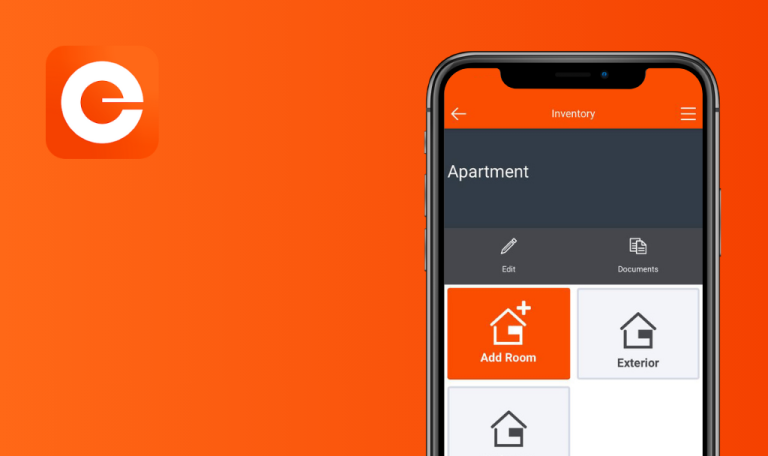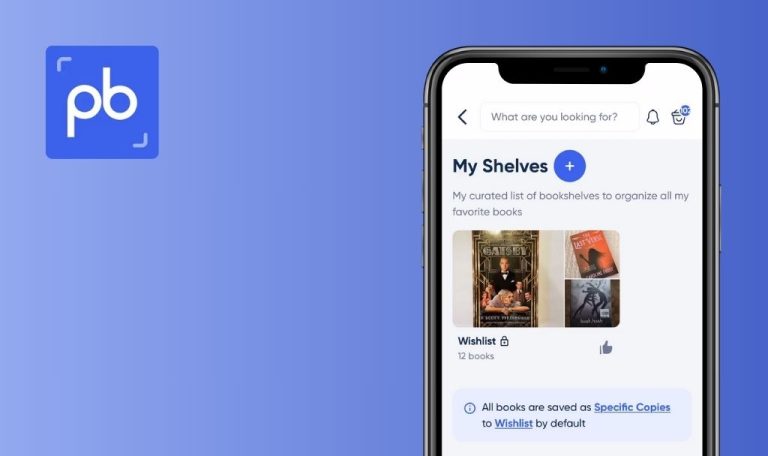
Bugs in Pawprint – Your Carbon Tracker für iOS gefunden
Pawprint ist eine mobile Lösung zur Bekämpfung des Klimawandels. Diese einzigartige App ermöglicht es den Nutzern, ihren CO2-Fußabdruck zu messen, zu verstehen und zu reduzieren und betont die persönliche Verantwortung für unseren Planeten.
Mit Pawprint können die Nutzer ihren eigenen ökologischen Einfluss einschätzen und Maßnahmen für ein nachhaltiges Leben ergreifen. Die App präsentiert evidenzbasierte ökologische Herausforderungen, die für jeden geeignet sind, ermutigt zu wissenschaftlich fundierten Änderungen des Lebensstils und bietet sogar die Möglichkeit, den CO2-Fußabdruck auszugleichen.
Wir von QAwerk haben Pawprint gründlich getestet und einige verbesserungswürdige Bereiche gefunden. Wir laden Sie ein, unsere Erkenntnisse zu berücksichtigen, die die Funktionalität und Leistung dieses bahnbrechenden Tools verbessern könnten.
Artikel kann nicht geöffnet werden
Kritisch
Anmeldung bei dem Konto.
- Klicken Sie im unteren Menü auf die Schaltfläche Suchen.
- Wählen Sie einen beliebigen Plan.
- Blättern Sie auf der Seite nach unten.
- Klicken Sie auf einen beliebigen Artikel.
iPhone 11, iOS Version 18.1
Der ausgewählte Artikel kann nicht geöffnet werden.
Der ausgewählte Artikel sollte wie vorgesehen geöffnet werden.
Der ausgewählte Artikel sollte wie vorgesehen geöffnet werden.
Kritisch
Anmeldung bei dem Konto.
- Klicken Sie im unteren Menü auf die Schaltfläche „Home“.
- Klicken Sie in der ersten oberen Ecke auf die Schaltfläche „Profil“.
- Klicken Sie in der ersten oberen Ecke auf den Button „Einstellungen“.
- Schalten Sie den Schalter „Newsletter“ auf „Ein“.
iPhone 11, iOS Version 18.1
Beim Aktivieren der Funktion „Newsletter“ tritt ein Zeitzonenfehler auf.
Beim Einschalten von „Newsletter“ sollten keine Fehler auftreten.
Nach erfolgreicher Anmeldung wird die Seite automatisch vergrößert
Kritisch
Registrieren Sie ein Konto und melden Sie sich davon ab.
- Öffnen Sie die Anwendung.
- Klicken Sie auf das E-Mail-Eingabefeld.
- Geben Sie Ihre E-Mail ein.
- Klicken Sie auf das Passwort-Eingabefeld.
- Geben Sie ein gültiges Passwort ein.
- Klicken Sie auf die Schaltfläche „Anmelden“.
iPhone 11, iOS Version 18.1
Nach erfolgreicher Anmeldung wird die Anwendungsseite automatisch ohne Benutzerinteraktion vergrößert.
Nach erfolgreicher Anmeldung sollte die Anwendungsseite ihren ursprünglichen Maßstab beibehalten und nicht automatisch vergrößert oder verkleinert werden.
Die Seite wird weiß, wenn Sie auf der Suchseite auf die Schaltfläche zum automatischen Scrollen klicken
Kritisch
Anmeldung bei dem Konto.
- Klicken Sie im unteren Menü auf die Schaltfläche „Suchen“.
- Scrollen Sie in der Liste nach unten, so dass neue Einträge mindestens 5 Mal geladen werden.
- Klicken Sie auf die Schaltfläche „Automatisch nach oben scrollen“.
iPhone 11, iOS Version 18.1
Nachdem Sie auf der Suchseite auf die Schaltfläche „Automatisches Scrollen“ geklickt haben, wird die gesamte Seite weiß.
Wenn Sie auf der Suchseite auf die Schaltfläche „Automatisches Blättern“ klicken, sollte die Seite sanft nach oben rollen, ohne dass der Inhalt verschwindet.
Unteres Menü verdeckt einen Teil der Schaltfläche „Aktionen erkunden“
Schwerwiegend
Melden Sie sich zum ersten Mal bei dem Konto an.
Klicken Sie im unteren Menü auf die Schaltfläche „Fortschritt“.
iPhone 11, iOS Version 18.1
Das untere Menü verdeckt einen Teil der Schaltfläche „Aktionen erkunden“.
Das untere Menü sollte sich nicht mit der Schaltfläche „Aktionen erkunden“ überlappen.
Seite vergrößert sich automatisch bei der Auswahl des Landes
Schwerwiegend
Anmeldung bei dem Konto.
- Klicken Sie im unteren Menü auf die Schaltfläche „Home“.
- Klicken Sie in der ersten oberen Ecke auf die Schaltfläche „Profil“.
- Klicken Sie in der ersten oberen Ecke auf die Schaltfläche „Einstellungen“.
- Klicken Sie auf die Schaltfläche „Details“.
- Klicken Sie auf die Schaltfläche „Name & Standort“.
- Klicken Sie auf das Feld „Ihr Land“.
- Klicken Sie auf das Feld „Suchen“.
- Geben Sie „Uk“ ein.
- Wählen Sie „Ukraine“.
iPhone 11, iOS Version 18.1
Wenn Sie ein Land auswählen, wird die Seite automatisch vergrößert.
Die Seite sollte nicht automatisch vergrößert werden.
Schaltfläche „Mehr erfahren über“ passt nicht auf die Seite
Geringfügig
Anmeldung bei dem Konto.
- Klicken Sie im unteren Menü auf die Schaltfläche „Home“.
- Klicken Sie auf „Vermeiden Sie das Anzünden von Kerzen, die aus Paraffin hergestellt wurden“.
- Blättern Sie bis zum Ende der Seite.
iPhone 11, iOS Version 18.1
Die Schaltfläche „Erfahren Sie mehr über“ passt nicht auf die Seite.
Die Schaltfläche „Erfahren Sie mehr über“ sollte vollständig auf der Seite angezeigt werden.
Der Texteintrag für das Passwort-Eingabefeld ist nicht korrekt unter dem Feld platziert
Geringfügig
Anmeldung bei dem Konto.
- Öffnen Sie die Anwendung.
- Klicken Sie auf das E-Mail-Eingabefeld.
- Geben Sie Ihre E-Mail ein.
- Klicken Sie auf das Passwort-Eingabefeld.
iPhone 11, iOS Version 18.1
Der Texteintrag für das Passwort-Eingabefeld befindet sich unterhalb des Feldes.
Der Texteintrag für das Kennworteingabefeld sollte idealerweise innerhalb des Kennwortfeldes selbst platziert werden.
Eingabefeld akzeptiert Sonderzeichen und Buchstaben
Geringfügig
Anmeldung bei dem Konto.
- Klicken Sie im unteren Menü auf die Schaltfläche „Belohnungen“.
- Klicken Sie auf einen verfügbaren Fall.
- Klicken Sie auf das Eingabefeld „Verfügbare Pawpoints“.
- Geben Sie Sonderzeichen oder Buchstaben ein.
iPhone 11, iOS Version 18.1
Der Benutzer kann Sonderzeichen und Buchstaben in das Eingabefeld eingeben.
Im Eingabefeld „Verfügbare Pfotenpunkte“ sollten nur numerische Eingaben akzeptiert werden. Die Eingabe von Sonderzeichen und Buchstaben sollte eingeschränkt werden.
Seite scrollt bei E-Mail-Eingabe automatisch nach unten
Geringfügig
Anmeldung bei dem Konto.
- Öffnen Sie die Anwendung.
- Klicken Sie auf das E-Mail-Eingabefeld.
- Geben Sie Ihre E-Mail ein.
iPhone 11, iOS Version 18.1
Nach der Eingabe einer E-Mail wird die Seite automatisch nach unten gescrollt.
Nach der Eingabe einer E-Mail sollte die Seite statisch bleiben und sich nicht automatisch bewegen.
Das Wort „ok“ ist im Popup unterstrichen
Trivial
Anmeldung bei dem Konto.
- Klicken Sie im unteren Menü auf die Schaltfläche „Home“.
- Klicken Sie in der ersten oberen Ecke auf die Schaltfläche „Profil“.
- Klicken Sie in der ersten oberen Ecke auf die Schaltfläche „Einstellungen“.
- Klicken Sie auf die Schaltfläche „Details“.
- Klicken Sie auf die Schaltfläche „Passwort“.
- Geben Sie Ihr aktuelles Passwort in das Feld „Aktuelles Passwort“ ein.
- Geben Sie ein neues Passwort in das Feld „Neues Passwort“ ein.
- Wiederholen Sie das neue Kennwort im Feld „Neues Kennwort erneut eingeben“.
- Klicken Sie auf die Schaltfläche „Änderungen speichern“.
iPhone 11, iOS Version 18.1
Das Wort „ok“ ist in dem Popup unterstrichen.
Alle Schaltflächen in Popups sollten denselben Stil haben; „ok“ sollte nicht unterstrichen sein.
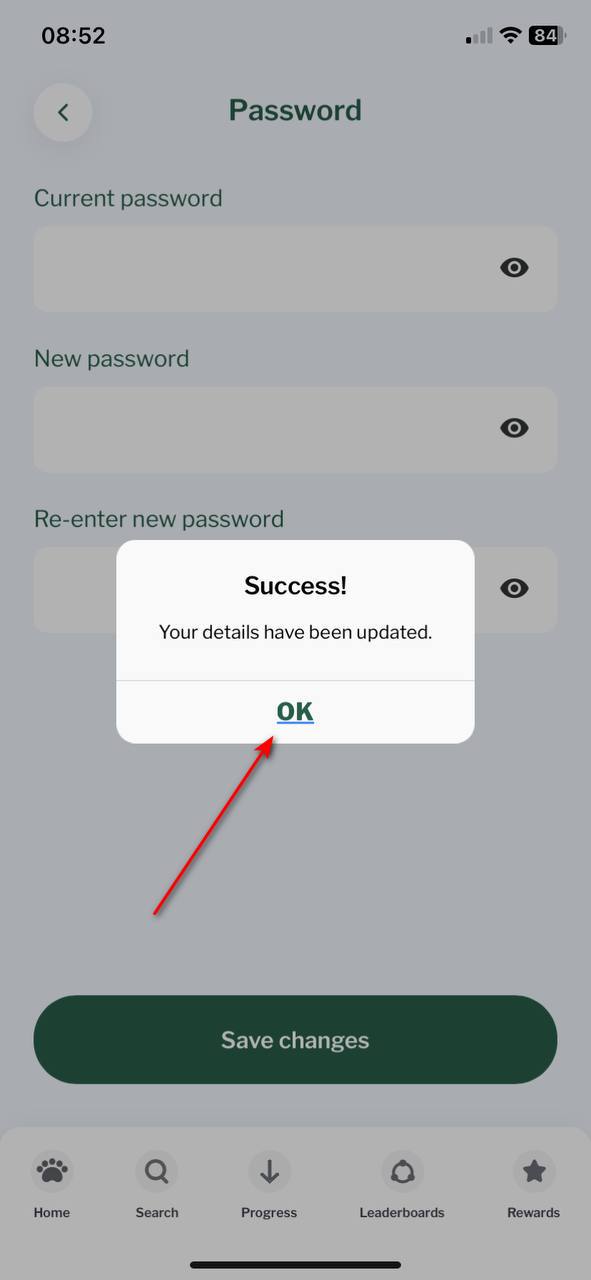
Unbeabsichtigte Form erscheint bei der Animation des Schiebereglers mit der linken Maustaste
Trivial
Anmeldung bei dem Konto.
- Klicken Sie auf die Schaltfläche „Suchen“ im unteren Menü.
- Klicken Sie auf den Filter „Reisen“.
- Wählen Sie eine beliebige Aktion.
- Bewegen Sie den Schieberegler nach links auf das Wort „Arbeit“.
iPhone 11, iOS Version 18.1
Die Schieberegler-Animation erzeugt ungewollt eine zusätzliche Form, wenn der Benutzer nach links streichelt.
Beim Streichen nach rechts oder links sollte die gleiche Animation ausgeführt werden, ohne dass zusätzliche Formen erzeugt werden.
Falsches Code-Eingabekreuz wird an der Stelle des Feld-Löschkreuzes platziert
Trivial
Anmeldung bei dem Konto.
- Klicken Sie im unteren Menü auf die Schaltfläche „Ranglisten“.
- Klicken Sie auf das Feld „Gruppeneinladungscode“.
- Klicken Sie auf den Pfeil.
iPhone 11, iOS Version 18.1
Das Kreuz für die falsche Codeeingabe wird an der Stelle des Feldes für die Löschung des Kreuzes platziert.
Die falsche Codeeingabe sollte den Benutzer nicht in die Irre führen und an anderer Stelle platziert werden.
Ich habe 13 Fehler im Zusammenhang mit der Navigation, der Formulareingabe und der Seitendarstellung gefunden. Um die Gesamtstabilität und Benutzerfreundlichkeit der App zu verbessern, empfehle ich robuste Tests auf verschiedenen Geräten und iOS-Versionen, um diese Unstimmigkeiten zu erkennen.